1、双击启动软件安装包,点击Next,如图。

2、勾选协议后继续点击Next,如图。

3、点击typical按钮进行安装,如图,
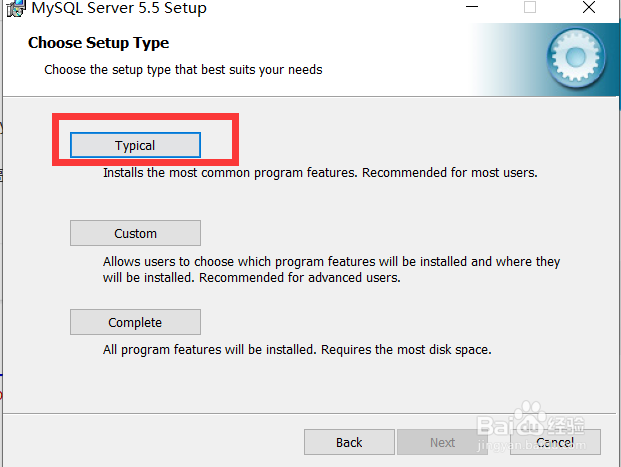
4、弹出界面点击 install,如图。

5、点击install后弹出第二界面,继续点击next,如图。


6、点击finish按钮,如图。

7、继续点击next,如图。

8、选择自己所需要的选项,点击next,如图。
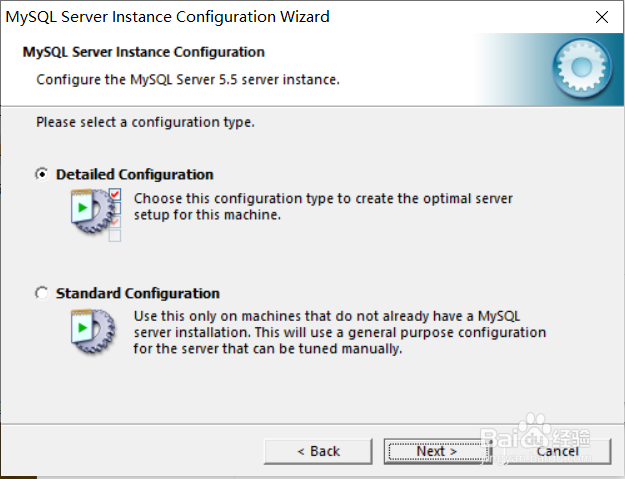
9、继续选择服务器安装类型,如图。
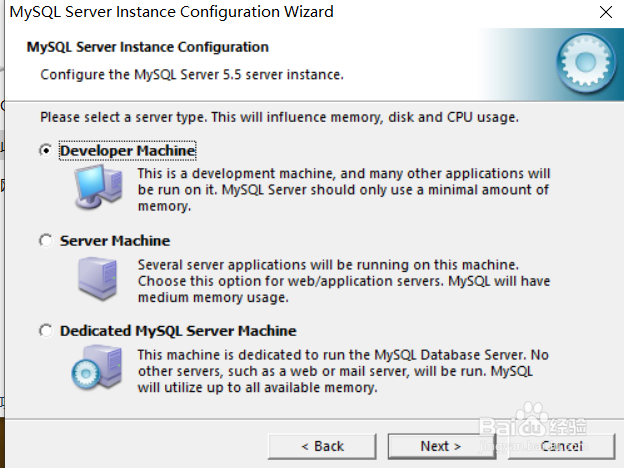
10、选择好选项后继续点击next,如图。

11、选择安装路径,然后继续点击下一步,如图。

12、选择所需选项,继续点击下一步,如图。

13、设置服务器端口,默认即可,继续点击下一步,如图。
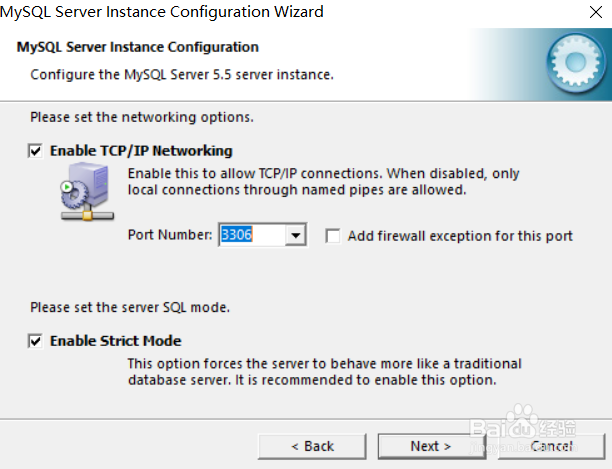
14、选择标准字符集,继续点击下一步,如图。

15、默认勾选,继续点击下一步,如图。
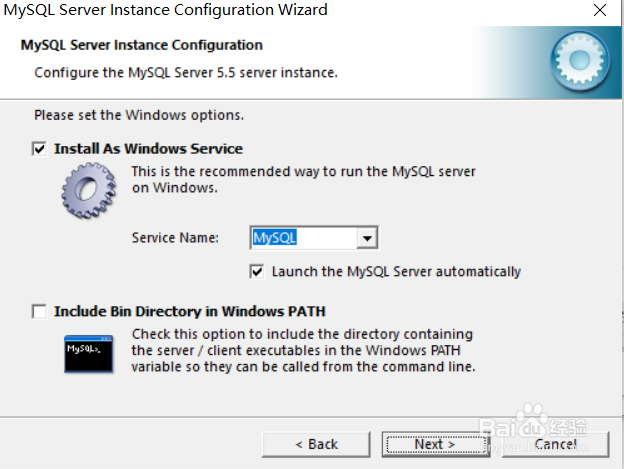
16、设置服务器密码,继续点击下一步,如图。

17、等待安装检测完成,点击finish 完成安装,如图。

